CAD 旋转ro命令怎么用?
溜溜自学 室内设计 2022-12-19 浏览:1153
大家好,我是小溜,CAD能以多种方式创建直线、圆、椭圆、多边形,条样曲线等基本图形对象,利用这些快捷工具我们可以画出想要的图,再通过旋转达到自己要的效果,但是CAD 旋转ro命令怎么用?本教程来给大家说说。
工具/软件
硬件型号:联想(Lenovo)天逸510S
系统版本:Windows7
所需软件:CAD2010
方法/步骤
第1步
如下图,将小圆沿大圆顺时针旋转90度,如何操作呢?
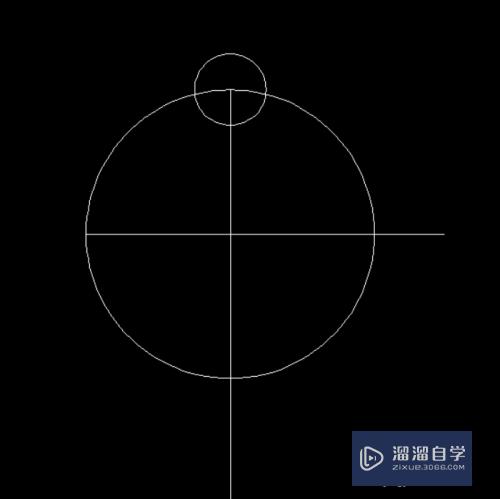
第2步
这里有朋友说,简单呀,在顺时针90度的位置重新画一个就好了。对这种常见角度确实可以这样。如果说顺时针旋转15度呢,这个圆心可不好找。
第3步
这里我们输入RO,旋转命令。按下回车键。
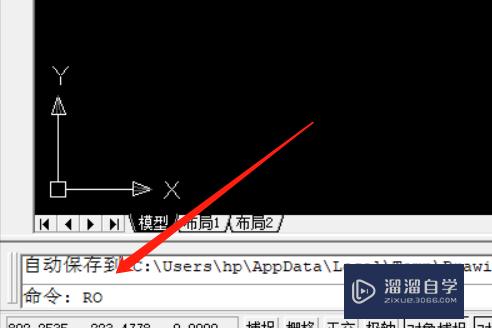
第4步
选择需要操作的对象,按下回车键。
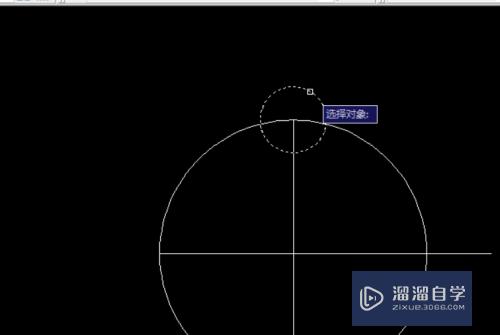
第5步
选择基点。这个基点就是选择中心。我们选择大圆圆心。鼠标左键单机即可。
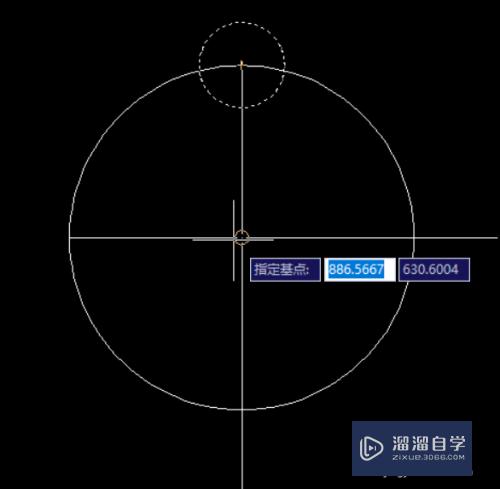
第6步
输入选择角度。CAD中顺时针为负,逆时针为正。这里要求顺时针旋转90度,输入-90即可,按下回车键,即可看到效果。

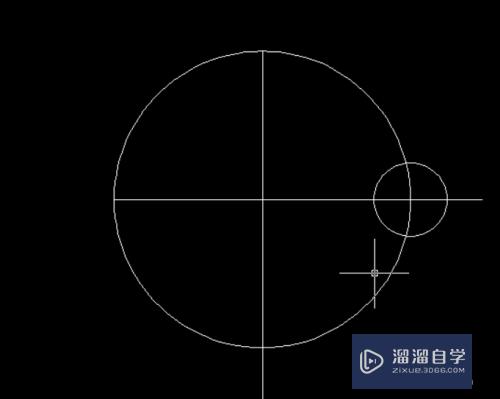
第7步
同样方法,原来图形基础上输入-15,即可顺时针旋转15度。
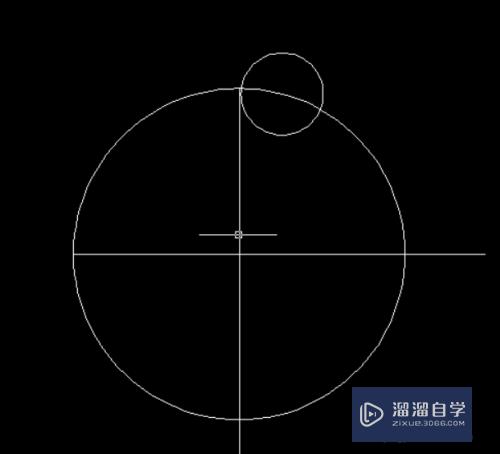
注意/提示
好了,以上就是“CAD 旋转ro命令怎么用?”这篇文章全部内容了,小编已经全部分享给大家了,还不会的小伙伴们多看几次哦!最后,希望小编今天分享的文章能帮助到各位小伙伴。如果大家想更深入了解CAD那么点击这里了解学习更多课程。
相关文章
距结束 06 天 08 : 26 : 23
距结束 01 天 20 : 26 : 23
首页









